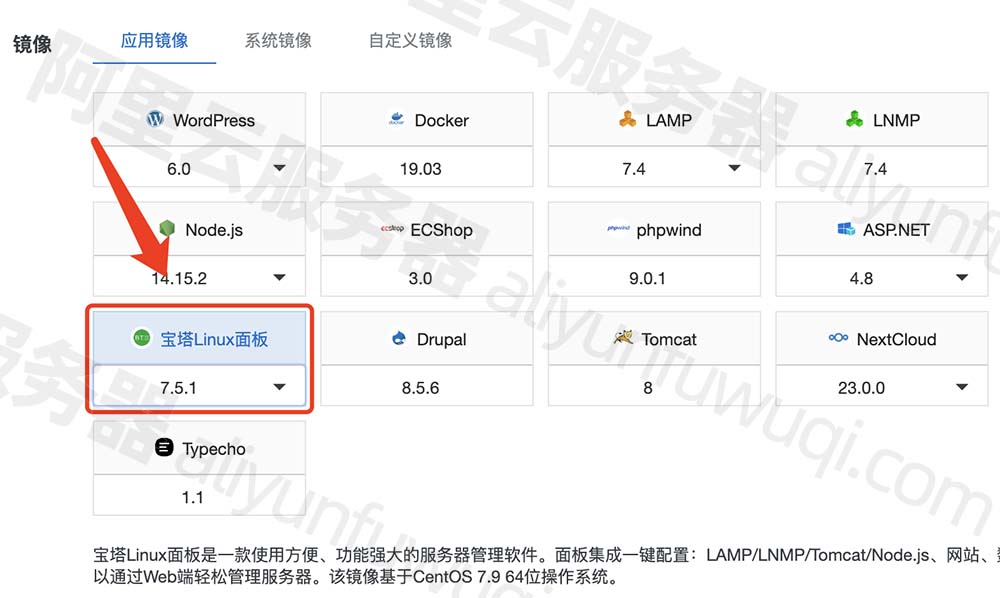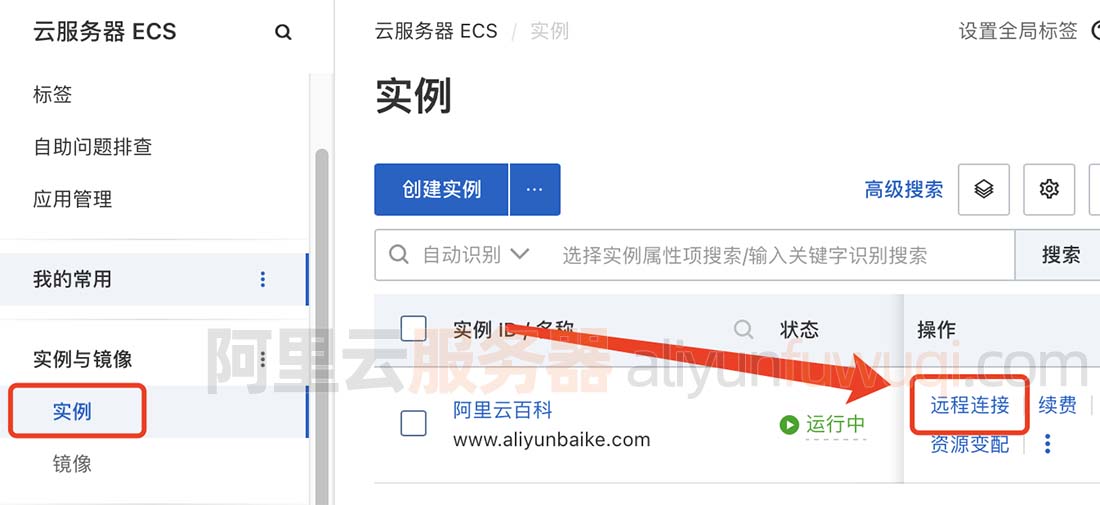阿里云服务器安装宝塔面板教程,本文以安装宝塔linux面板为例,运行宝塔安装命令脚本、开通宝塔面板端口号、登录到宝塔面板安装LNMP环境,最后添加站点域名全流程。服务器百科网fwqbk.com来详细说下阿里云服务器安装宝塔linux面板教程,超简单,一步步跟着操作即可,阿里云领券入口 aliyun.club 免费领取12张代金券,总面值2088元优惠券。
更新时间:2024年9月7日
阿里云服务器安装宝塔linux面板全流程
本文是以阿里云服务器ECS为例,CentOS操作系统,手动安装宝塔Linux面板,大致流程为:先远程连接到云服务器,执行宝塔面板安装命令,安装完毕后保存好宝塔登录地址、用户名和密码等信息,然后在云服务器安全组开通宝塔面板端口号,最后登录到宝塔面板安装所需的运行环境。操作流程如下:
轻量应用服务器和云服务器ECS安装宝塔面板方式
阿里云服务器分为云服务器ECS和轻量应用服务器,如果是轻量应用服务器可以直接在应用镜像中选择【宝塔Linux镜像】,如下图:
轻量服务器通过应用镜像的方式安装宝塔Linux面板是超级简单的,不需要用户手动安装,一键选择即可自动安装,太简单了,所以本文不多做介绍。
本文服务器百科网fwqbk.com是以阿里云ECS服务器99元配置为例:ECS经济型e实例,2核2G,3M固定带宽,40G ESSD Entry云盘,阿里云官方活动入口链接:https://t.aliyun.com/U/bLynLC 因为服务器百科网仅仅是用于搭建个人博客,所以2核2G配置就够了,企业用户也可以选择2核4G5M、4核8G、4核16G10M带宽、8核32G10M、8核16G、16核32G、16核64G等配置。
操作系统是纯净版CentOS操作系统,切记纯净版linux系统,如果你的云服务器系统之前安装过PHP、MySQL等Web环境,先重装系统,再安装宝塔面板。详细流程如下:
步骤一:远程连接登录到云服务器
阿里云服务器支持多种远程连接方式,可以使用阿里云自带的Workbench远程连接方式,也可以使用第三方SSH远程连接软件如PuTTY、Xshell等。服务器百科网使用阿里云自带的远程连接方式:
首先登录到云服务器ECS管理控制台,左侧栏【实例与镜像】>>【实例】,找到目标云服务器ECS实例,然后点击右侧的【远程连接】,如下图:
可以选择SSH密码登录或密匙证书登录,如果没有密码,可以重置密码。
步骤二:执行宝塔面板的安装命令
登录到你的云服务器后,执行宝塔面板安装命令,服务器百科网使用的CentOS操作系统,命令如下:
wget -O install.sh https://download.bt.cn/install/install_lts.sh && bash install.sh ed8484bec
其他操作系统安装宝塔面板脚本,请移步到:
执行宝塔Linux面板安装命令后,会提示如下:
Do you want to install Bt-Panel to the /www directory now?(y/n): y
保持默认,回复个字母“y”,如下图:
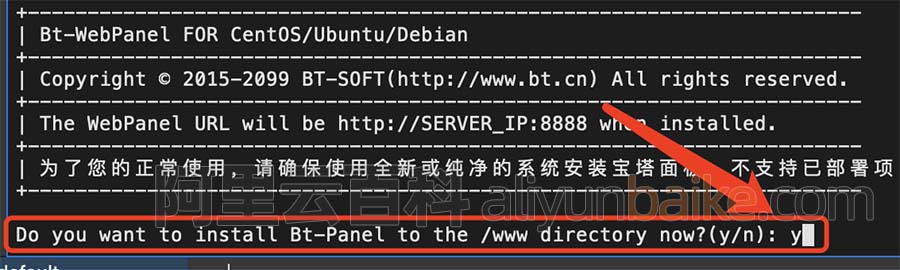
Do you want to install Bt-Panel to the /www directory now?(y/n)
然后回车,系统会自动安装,大约1分钟左右会自动安装完成。
步骤三:宝塔面板登录地址、账号和密码
宝塔面板自动安装完成后,会显示宝塔后台登录地址、username和password,如下图:
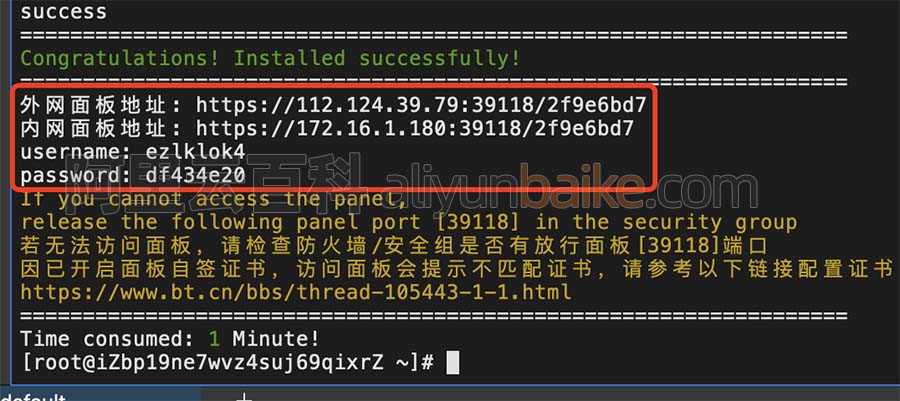
宝塔面板地址、账号和密码
如上图所示,保存好上述信息,后续登录到宝塔面板后台的时候会用到。如果是通过外网登录宝塔后台,就是用外网面板地址,如果是在云服务器上登录宝塔可以使用内网面板地址。
步骤四:在阿里云服务器控制台开通宝塔面板端口
最初宝塔面板的端口号是8888,出于安全考虑,现在宝塔面板使用的端口是程序安装完成后随机生成的端口号,在步骤四图中的面板地址中可以看出,端口号为39118,注意:这个端口号是随机生成,你的宝塔面板端口号可能不是这个。在云服务器ECS的安全组中开启宝塔端口号。
1、登录到ECS云服务器管理控制台
2、左侧栏找到【实例与镜像】>>【实例】,找到目标ECS实例,点击实例ID进入到实例详情页
3、切换到【安全组】页面,点击右侧【配置规则】,如下图:
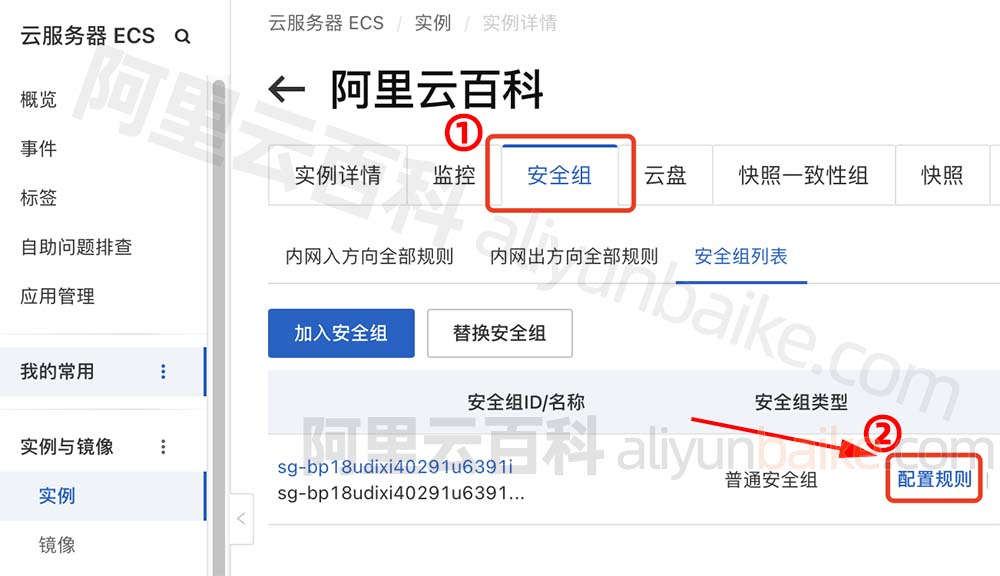
阿里云服务器安全组配置规则
4、在入方向点击【手动添加】,端口范围填写宝塔面板端口号,授权对象选择【0.0.0.0/0】,如下图:

阿里云服务器安全组开通宝塔面板端口号
安全组规则设置完后,然后点【保存】即可,不需要重启云服务器,安全组规则保存后立即生效,宝塔面板端口号就已经开通了。
步骤五:登录到宝塔管理地址并安装LNMP环境
在浏览器中粘贴宝塔面板的外网面板地址,并输入账号和密码,登录到宝塔面板管理后台,第一次登录需要勾选同意协议,然后进入面板。然后绑定宝塔帐号,有宝塔账号的话,直接输入手机号和密码登录即可。没有宝塔账号的话,就点免费注册一个宝塔账号。
然后会弹出推荐安装套件窗口,如果是搭建Web网站应用,可以选择LNMP(推荐),点击【一键安装】,如下图:
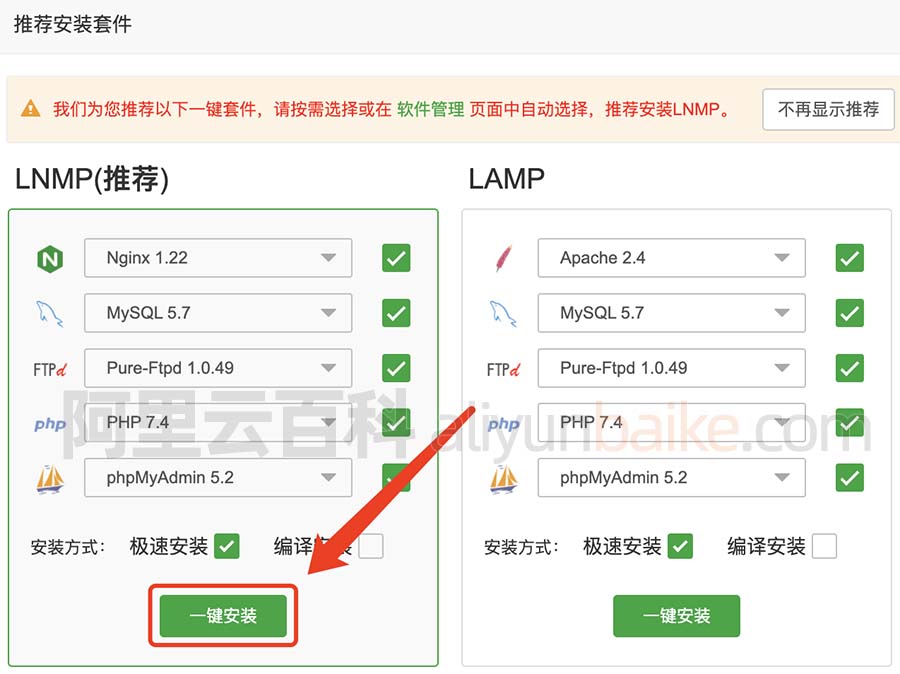
宝塔面板安装LNMP环境
会弹出消息盒子,显示安装进度。也可以根据自身实际需求,选择所需的环境进行安装,在宝塔面板后台的【软件商店】中可以选择安装运行环境,还可以安装一些其他应用等,如下图:

宝塔面板软件商店安装应用程序
至此,在阿里云服务器上安装宝塔面板教程完毕,如果是建站的话,可以在网站中添加站点等操作,如下图,在网站中添加站点:
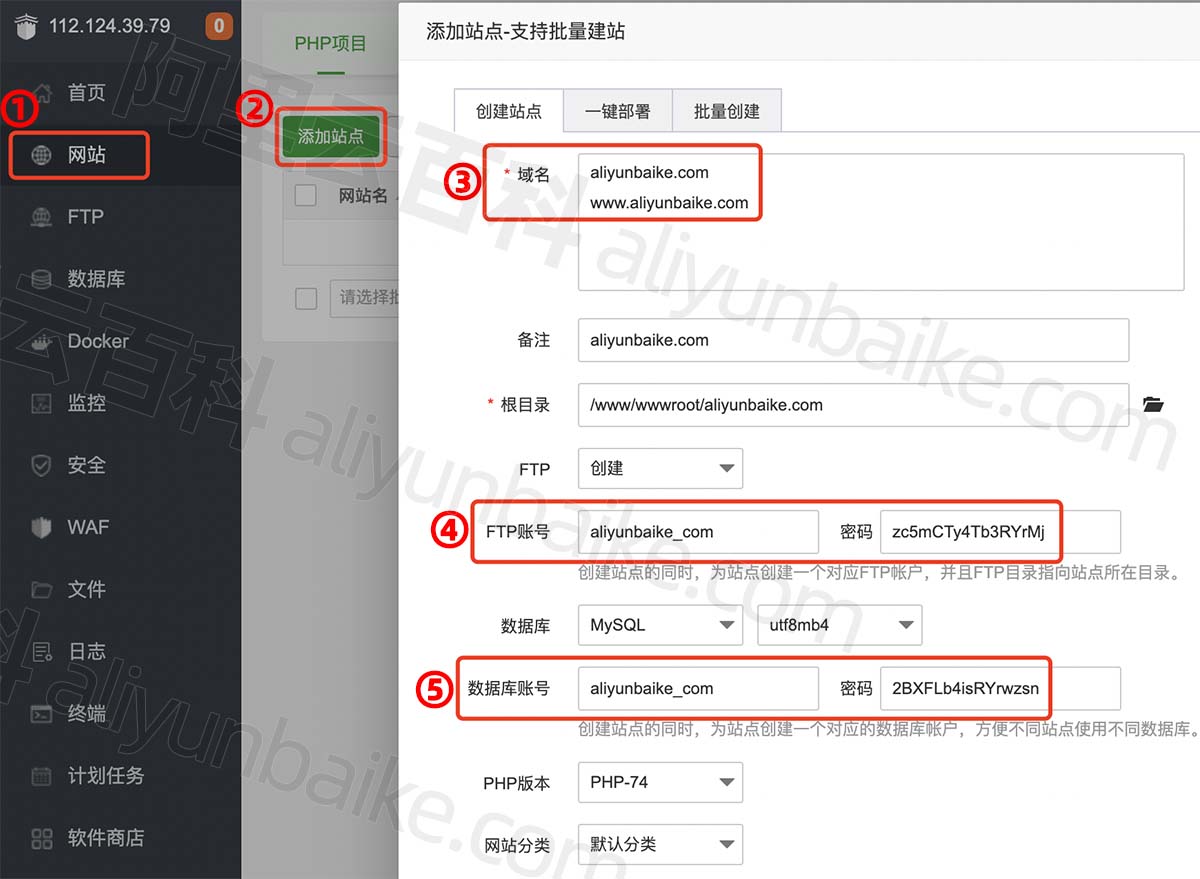
宝塔面板添加站点
服务器百科网就不多赘述了,宝塔面板后台都是可视化操作。至此,使用阿里云服务器安装宝塔Linux面板教程完毕,更多关于阿里云服务器ECS详细说明,请移步到ECS页面 fwqbk.com/go/ecs